
Orice hardware și software de calculatorsoftware-ul, după cum știți, devine depășit în timp și încetează să îndeplinească cerințele actuale. Acest lucru se aplică în mod egal sistemelor BIOS / UEFI primare, al căror software este integrat într-un cip special de pe placa de bază. Când instalați hardware nou ("hardware"), uneori poate fi necesar să flashați BIOS-ul. Pe un laptop, pe un terminal de computer staționar, o astfel de procedură va fi efectuată, nu contează. Tehnologia este aproape întotdeauna aceeași. Unii utilizatori care nu sunt familiarizați cu elementele de bază ale unor astfel de tehnici cred (și nu fără motiv) că acest proces este nesigur și dificil. Dacă puteți fi de acord cu prima afirmație, atunci puteți argumenta despre a doua. De fapt, intermiterea BIOS-ului plăcii de bază nu este o afacere atât de supărătoare. Dar pentru implementarea corectă a unei astfel de proceduri, trebuie acordată o atenție deosebită unor detalii și nuanțe importante, care depind de producătorul plăcii de bază și de programele și metodele utilizate pentru flashing.
În general, dacă nu intenționați să actualizați computerul și întregul sistem este stabil, nu are rost să actualizați versiunea BIOS.

Dar când unul nou este instalat pe computerechipamente care ar putea să nu fie acceptate de sistemul primar doar din cauza învechirii sale (BIOS-ul pur și simplu nu recunoaște dispozitivul), intermiterea BIOS-ului devine o problemă urgentă. Deși mulți utilizatori consideră acest proces dificil, totuși, oricine lucrează cu un computer va putea efectua astfel de pași pe cont propriu. Nu va dura mai mult de 10 minute.
Pentru început, fiți atenți la câteva condiții obligatorii, nerespectarea cărora poate duce la consecințe dezastruoase.
Descărcați fișiere și programe pentru actualizărisistemele primare ar trebui să provină numai din resursele oficiale ale producătorilor de plăci de bază. În cazul instalării unui firmware neoficial, nimeni nu poate garanta că procesul va avea succes, iar după aceea sistemul va funcționa conform așteptărilor.
Al doilea lucru la care trebuie să acordați atenție esteputere neîntreruptă în timpul actualizării. Trebuie să vă asigurați în prealabil că nu există supratensiuni sau deconectare spontană a unui computer sau laptop de la rețea.
BIOS-ul intermitent pentru aproape toate modelele de plăci de bază implică utilizarea aceleiași scheme:
Pentru sistemele BIOS standard în majoritatea cazurilorSe folosește modul DOS. Cu toate acestea, pentru unele versiuni de BIOS, precum și pentru sisteme UEFI mai moderne, poate fi utilizat un program special de flashing BIOS creat de producătorul plăcii de bază, care poate rula chiar și în mediul sistemului de operare Windows fără a fi nevoie de a crea medii de pornire.
Primul lucru de făcut este să determinațice model al plăcii de bază este instalat în sistemul computerului, precum și aflați versiunea sistemului BIOS primar (poate că este relevant în prezent și nu trebuie actualizat).

Puteți vizualiza informații despre placă și versiunea BIOS în secțiunea de informații despre sistem, care este apelată din consola Run cu comanda msinfo32.

Pentru placa de baza, puteti folosiutilități specializate precum CPU-Z (fostă Everest). Pentru un dispozitiv determinat în acest fel, pe site-ul producătorului, trebuie să găsiți cel mai recent firmware și să salvați fișierele pe hard disk.
În cazul utilizării mediilor de pornire, când nu este furnizată o actualizare de sub Windows, în prima etapă trebuie creată. Înregistrarea obișnuită a fișierelor descărcate nu va funcționa.

Pentru a ușura lucrurile, puteți folosiUtilitarul Rufus, care este foarte ușor de învățat și creează o unitate flash bootabilă în câteva minute. Nu trebuie să modificați nimic în setări. Numai în sistemul de fișiere, ar trebui să specificați FAT32 și să utilizați modul MS-DOS în metoda de înregistrare, asigurați-vă că bifați caseta de lângă linia pentru crearea suportului de pornire. Dacă acest lucru nu se face, atunci dispozitivul nu va fi recunoscut ca dispozitiv de pornire la pornirea din nou. Apoi, în unele cazuri, pentru a instala actualizarea, va trebui să copiați suplimentar programul de control și fișierul firmware pe suport.
În continuare, procesul de actualizare a BIOS-ului cuexemple de plăci de bază de la câțiva producători cunoscuți. Deși în general sunt foarte asemănătoare între ele, totuși, fiecare dintre ele are propriile sale nuanțe. Presupunem că prioritatea de pornire USB este deja setată în setările BIOS.
Flasharea BIOS-ului Asus se poate face în mai multe moduri. Dintre utilitățile preferate, merită evidențiate două programe - AFUDOS și ASUSTeK EZ Flash 2.
Când utilizați primul utilitar, ar trebui să creațisuport de pornire și asigurați-vă că acesta conține fișierul de program afudos.exe și firmware-ul în sine (de exemplu, p4c800b.rom).
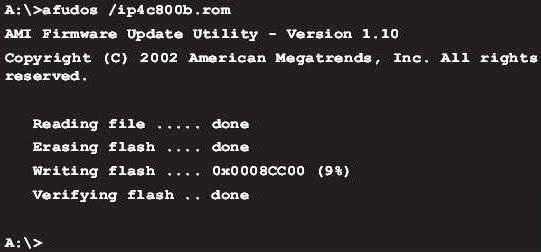
Intermiterea BIOS-ului ASUS este după cum urmează.Porniți de pe unitatea flash. Deoarece media a fost scrisă pentru modul DOS, linia inițială C:> va apărea pe un ecran negru, în care trebuie să scrieți comanda /i p4c800b.rom și să apăsați tasta Enter. La finalizarea actualizării, va avea loc o repornire, în timpul căreia trebuie doar să scoateți media din portul USB, astfel încât sistemul să pornească de pe hard disk.
Intermiterea BIOS-ului unei plăci de bază ASUS atunci când utilizați cel de-al doilea utilitar este oarecum diferită de versiunea anterioară.
În ciuda faptului că majoritatea firmware-urilor de pe site-ul oficial ASUS au extensia .rom, uneori pot fi găsite și fișiere CAB. Nu este nimic în neregulă cu asta, deoarece sunt folosite pentru sistemele UEFI.

Pentru firmware, trebuie să introduceți setările UEFI cândreporniți, mergeți la Modul avansat (setări avansate) și în secțiunea de servicii (instrumente) a Instrumentului selectați linia ASUSTeK EZ Flash 2. Apoi, selectați din nou media cu programul din listă (linia cu același nume) , după care fișierul firmware dorit va fi afișat în dreapta. Îl selectăm și suntem de acord cu avertismentul de două ori (mai întâi pentru a verifica fișierul, apoi pentru a începe procesul de firmware).
La sfârșitul procesului, va apărea o notificarereporniți, iar la începutul repornirii, va fi emisă o propunere pentru a efectua configurarea inițială. Apăsați F1 și setați parametrii doriti. În caz contrar, ieșiți din setări fără a salva modificările.
Intermiterea BIOS-ului sistemelor Gigabyte este diferită dealte procese sunt suficient de puternice. În primul rând, acest lucru se datorează faptului că puteți utiliza actualizarea online pentru a instala firmware-ul. Dar mai întâi, să ne uităm la utilizarea utilitarului Q-Flash, care este considerat a fi cel mai potrivit pentru actualizarea firmware-ului plăcii de bază Gigabyte.

Mai întâi trebuie să introduceți setările BIOS șiutilizați opțiunea pentru a reseta toate setările implicite Încărcare optimizată. După aceea, trebuie să salvați modificările, să reporniți computerul și să introduceți din nou setările BIOS. În plus, pentru a lansa utilitarul Q-Flash, se apasă tasta F8, iar pornirea este confirmată prin apăsarea tastelor Y și Enter. Pentru început, este recomandat să salvați versiunea curentă folosind opțiunea Salvare bios, după care trebuie să utilizați Actualizare bios. În continuare, vi se va cere să specificați sursa din care doriți să actualizați. HDD 2.0 ar trebui să fie selectat ca purtător (așa este afișată unitatea flash în setări). Apoi totul este ca de obicei: selectați fișierul firmware prezent pe suport și fiți de acord cu toate avertismentele.
Pentru actualizare pe internet puteți folosiutilitarul @BIOS dezvoltat special de specialiștii Gigabyte, care rulează într-un mediu Windows. În acest caz, este foarte recomandat să dezactivați modul Hyper-Threading în setările primare ale sistemului, precum și să dezactivați antivirusul și alte aplicații rezidente, pentru a evita erorile sau eșecurile în timpul procesului de actualizare.
După pornirea programului, puteți salva imediatversiunea curentă a BIOS-ului făcând clic pe butonul Salvare BIOS curent, apoi selectați modul de actualizare online Actualizare Internet, faceți clic pe Actualizare BIOS nou și selectați unul dintre serverele din listă. După aceea, vi se va solicita să specificați modelul plăcii de bază instalate, iar programul va descărca automat toate componentele necesare și va activa procesul de actualizare.
BIOS MSI intermitent, ca în cazul ASUS,poate fi produs fie sub Windows, fie sub DOS. Pentru modul DOS, se folosește un instrument încorporat în BIOS numit BIOS-MFLASH. Dar aplicația MSI Live Update 5 sau 6 poate fi folosită și ca un utilitar de management inițial. Este de remarcat faptul că poate fi folosită și pentru a actualiza toate driverele MSI instalate, precum și pentru a flash BIOS-ul acceleratoarelor grafice corespunzătoare. Să începem cu el.
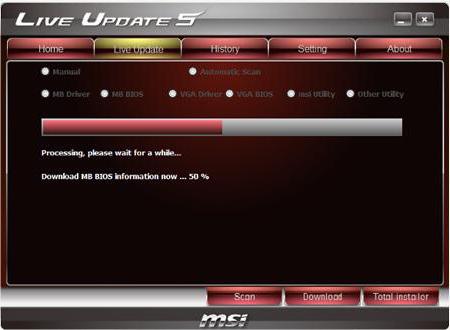
În fereastra principală, trebuie doar să bifați casetele pentruelementele necesare. Selectați componenta MB BIOS și apăsați butonul Scan din partea de jos (Scanare). Dacă se găsește o nouă versiune de firmware, utilizați butonul Descărcare și instalare, după care va începe procesul de actualizare.

Mai întâi va trebui să selectați mediul de actualizare.Pentru a simplifica lucrurile, bifați elementul În modul Windows, în fereastra următoare faceți clic pe butonul de închidere pentru toate programele care apar în listă (Închideți toate programele listate), faceți clic pe butonul Continuare (Următorul) și în fereastra următoare faceți clic pe începerea procesului buton.
Pentru modul DOS, selectați-l din fereastra rulăriiprocesul de actualizare, după care indicăm media și suntem de acord cu distrugerea tuturor datelor prezente pe acesta (procesul nu va dura mai mult de un minut, după care va fi afișat un mesaj despre crearea cu succes a unității de pornire). Când reporniți, va trebui doar să urmați instrucțiunile unui fel de „Maestru”.
În cazul unei actualizări care utilizează sistemul încorporatMecanismul MFLASH va trebui să descarce manual firmware-ul, să creeze medii de pornire și să efectueze aceleași acțiuni în BIOS așa cum este descris mai sus (în meniul de instrumente, selectați media și fișierul firmware).
Intermiterea BIOS-ului sistemelor Acer este surprinzător de mult mai ușoară. Nici măcar nu trebuie să creați medii de pornire, deși tot trebuie să îl formatați în FAT32.

Pentru a instala actualizarea, o specialăun utilitar numit Insyde Flash, care este copiat pe un suport amovibil. În același timp, trebuie să copiați fișierul firmware descărcat de pe site-ul oficial în directorul principal al programului de pe unitatea flash USB, care are extensia .fd și corespunde nu numai plăcii de bază, ci și modelului de laptop. . Vă rugăm să rețineți că dispozitivul trebuie să conțină un singur fișier de firmware, în caz contrar aplicația va emite o ofertă de a flashiza doar unul dintre mai multe. După ce rulați utilitarul cu alimentarea pornită, vi se va solicita să instalați imediat actualizarea.
A doua cale este la fel de simplă.Mai întâi trebuie să opriți complet laptopul, să deconectați cablul de la priză și să așteptați până când indicatorul de alimentare nu mai clipește. Apoi, conectați cablul la o priză, introduceți unitatea flash USB în portul corespunzător, țineți apăsate tastele Fn și Esc și apăsați butonul de pornire. De îndată ce indicatorul începe să clipească, eliberați tastele. După aceea, va începe citirea informațiilor de pe unitate (acest lucru poate fi văzut prin clipirea LED-ului de pe dispozitiv). La sfârșitul procesului de actualizare, laptopul se va reporni singur.
Deoarece GeForce și Radeon sunt dominante pe piața plăcilor video, intermiterea BIOS va fi luată în considerare folosind exemplul lor.

În etapa inițială pentru harta dvs. de pe siteproducătorul trebuie să descarce firmware nou și programe de control. Dacă sistemul are mai multe plăci video, ar trebui să rămână doar una pe durata actualizării prin introducerea acesteia în slotul PCI-Express.
Cardurile GeForce folosesc software-ul NVFlash(din două fișiere), pentru Radeon - utilitar ATIFlash (un fișier). Apoi, trebuie să creați o unitate USB bootabilă pentru modul DOS și apoi să copiați fișierele de program și firmware pe ea.
Când porniți de pe o unitate flash, asigurați-vă că carduleste cu un singur procesor, altfel metoda propusă nu va funcționa. Pentru NVIDIA utilizați comanda nvflash --list, pentru ATI - atiflash -i. Dacă informațiile sunt afișate pe două carduri, atunci adaptorul are două procesoare, iar metoda de firmware propusă nu poate fi utilizată (este mai bine să consultați site-ul web al producătorului și să găsiți instrucțiuni acolo).
În următoarea etapă, flasharea BIOS-ului plăcii video GeForce implică dezactivarea protecției. Acest lucru se face cu linia nvflash --protectoff.
Apoi, pentru a începe procesul de actualizare a BIOS pentruCardurile GeForce folosesc comanda nvflash -4 -5 -6 newbios.rom (numele fișierului ROM trebuie să se potrivească cu numele firmware-ului descărcat), pentru plăcile Radeon - atiflash -p -f 0 newbios.rom. După aceea, așteptăm finalizarea procesului și reporniți sistemul în modul normal.
Asta e tot pentru flash-ul primarsisteme de intrare/ieșire. Pe baza celor de mai sus, putem concluziona că cea mai bună opțiune este să instalați actualizarea exclusiv în modul DOS, deși pot fi utilizate utilități speciale pentru a simplifica munca. Dar funcționează doar dacă există sisteme UEFI și nu sunt potrivite pentru versiunile standard de BIOS. Trebuie să fiți extrem de atenți cu plăcile video, deoarece instalarea incorectă a actualizării sau cea mai mică încălcare în timpul procesului de intermitent poate duce la defectarea adaptorului grafic.


























